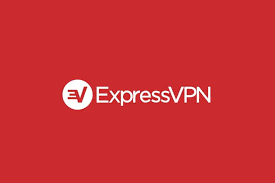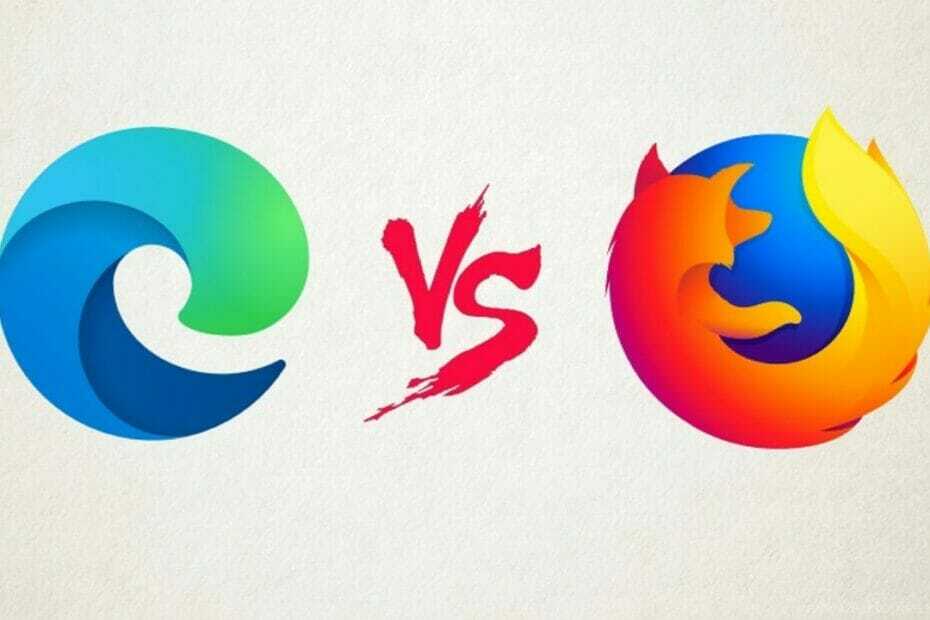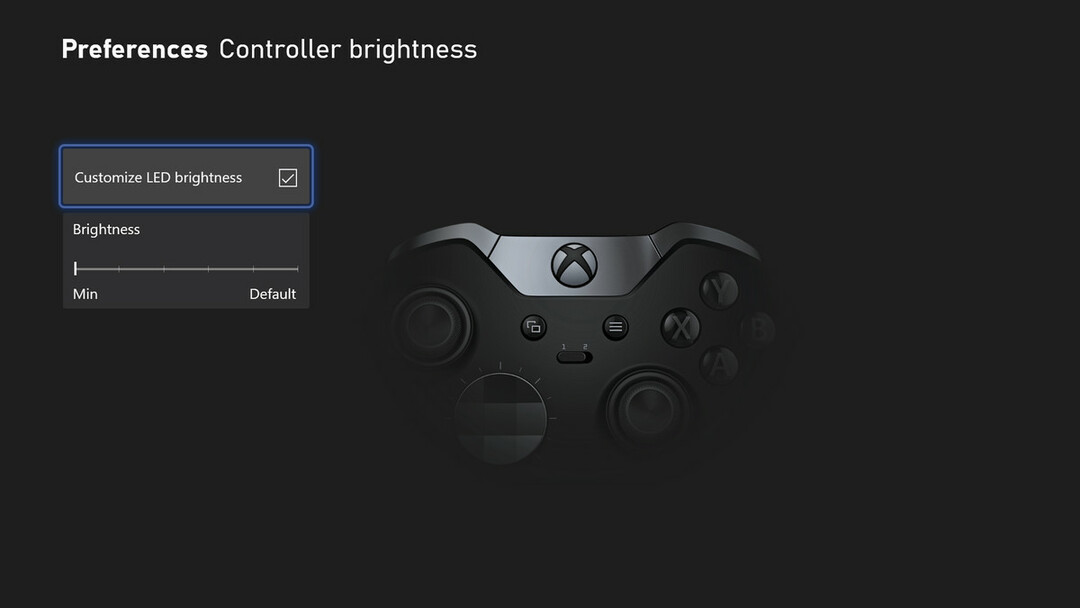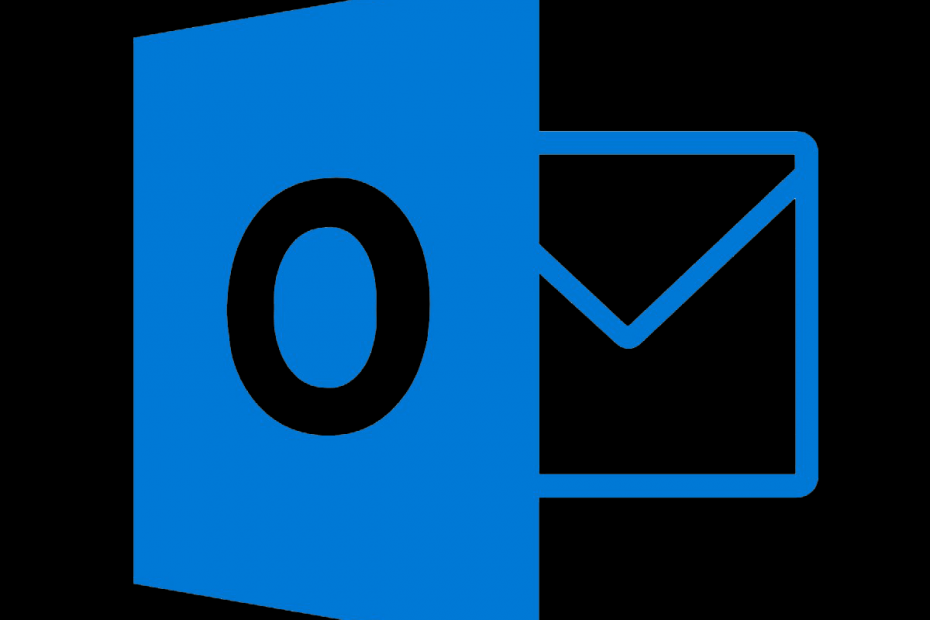
Acest software vă va menține drivere în funcțiune, astfel vă va proteja de erorile obișnuite ale computerului și de defecțiunile hardware. Verificați acum toate driverele în 3 pași simpli:
- Descărcați DriverFix (fișier descărcat verificat).
- Clic Incepe scanarea pentru a găsi toți driverele problematice.
- Clic Actualizați driverele pentru a obține versiuni noi și pentru a evita defecțiunile sistemului.
- DriverFix a fost descărcat de 0 cititori luna aceasta.
Serverul RPC nu este disponibil, este o eroare comună și apare în multe servicii bazate pe rețea, nu numai Outlook. Serverul de apel de proces la distanță este un protocol care permite programelor de pe un PC să acceseze anumite servicii ale unui program de pe un PC care se află în aceeași rețea. Este destul de important pentru fluxul de lucru fără probleme al rețelei.
Astăzi, vă vom arăta cum să remediați eroarea și să permiteți Outlook să funcționeze fără oprire.
Cum pot remedia Serverul RPC este indisponibil eroarea Outlook?
1. Verificați paravanul de protecție
Primul lucru de făcut este să confirmați că serverului RPC i se permite să comunice prin Paravanul de protecție Windows. Permiterea acestuia să comunice liber este simplă, așa că iată cum să o faceți:
- În bara de căutare Windows, tastați Firewall și selectați Permiteți o aplicație prin Paravanul de protecție Windows.
- Clic Schimbă setările.
- Asigurați-vă că Asistență de la distantă este permis să acceseze atât rețelele private, cât și cele publice.
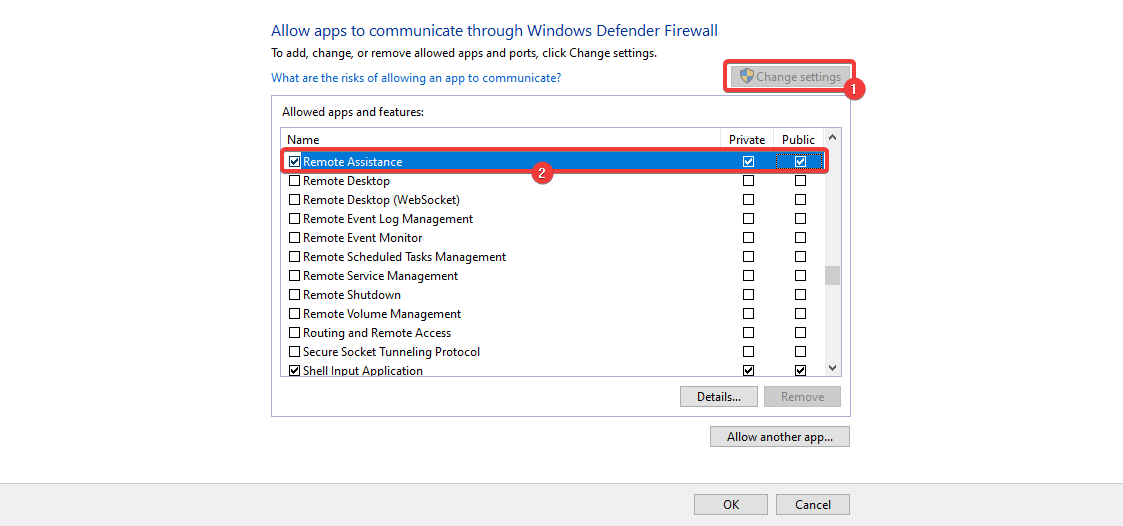
- Confirmați modificările, reporniți computerul și căutați îmbunătățiri.
2. Asigurați-vă că serviciile legate de RPC rulează
Următorul lucru de făcut este să vă asigurați că serviciile legate de RPC rulează. De obicei pornesc automat, dar există mai multe rapoarte despre închiderea sistemului. Urmați acești pași pentru a le activa:
- Apăsați tasta Windows + R pentru a deschide linia de comandă Run.
- Tastați Services.msc și apăsați Enter.
- Acum, găsiți aceste 3 servicii și asigurați-vă că rulează:
Apel de procedură la distanță Localizator
Manager conexiune acces la distanță
și Manager conexiune automată acces la distanță. - Dacă nu rulează, deschideți fiecare serviciu separat și setați Tipul de pornire la Automat.
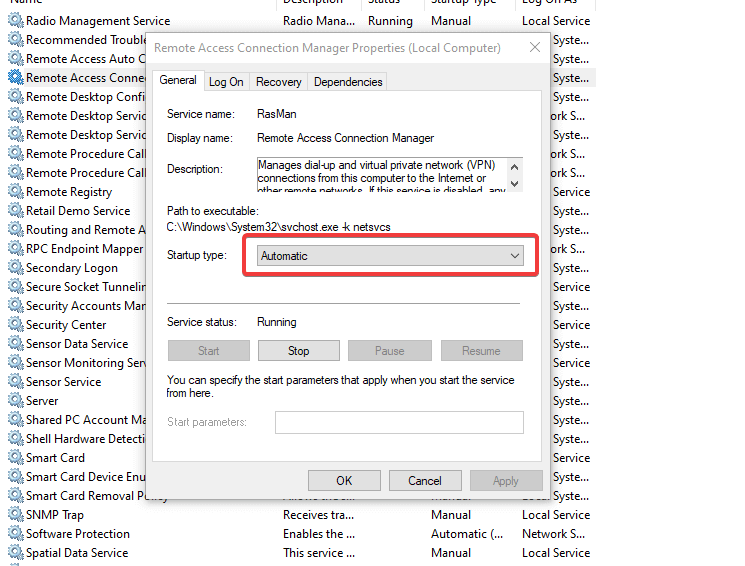
Am scris pe larg despre problemele serverului Outlook. Consultați aceste ghiduri pentru mai multe informații.
3. Flush DNS
Următorul pas, cu serviciile care rulează în fundal, este să spălați DNS și să reînnoiți IP. Se pare că acest lucru a ajutat mulți utilizatori să se ocupe de serverul RPC este o eroare indisponibilă în Outlook.
Urmați acești pași pentru a spăla DNS-ul și a reînnoi IP-ul:
- În bara de căutare Windows, tastați CMD.
- Faceți clic dreapta pe linia de comandă și rulați-o ca administrator.
- În linia de comandă, tastați următoarele intrări și apăsați Enter după fiecare:
ipconfig/flushdns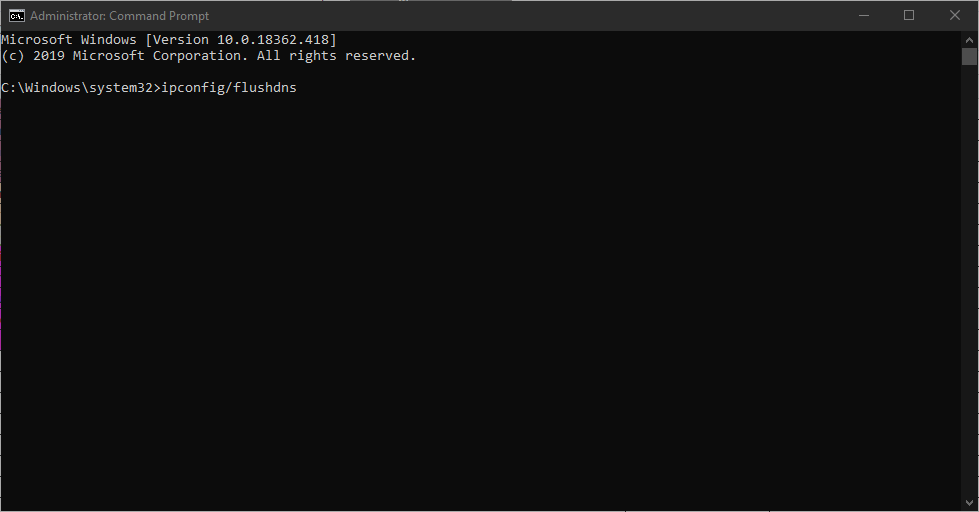
ipconfig / registerdns
ipconfig / release
ipconfig / renew
netsh winsock reset - Reporniți computerul și încercați să accesați din nou Outlook.
4. Reparați Outlook
În cele din urmă, puteți încerca și repara Outlook. Aceasta este o soluție extraordinară, dar ar putea ajuta în unele ocazii. Urmați pașii de mai jos pentru a reinstala Outlook pe computer:
- Din meniul Start, deschideți Panou de control.
- Selectați Adăugați sau eliminați programe.
- Faceți clic pe Office și selectați Modificare.
- Alege să Reparație instalarea dvs. și căutați modificări.
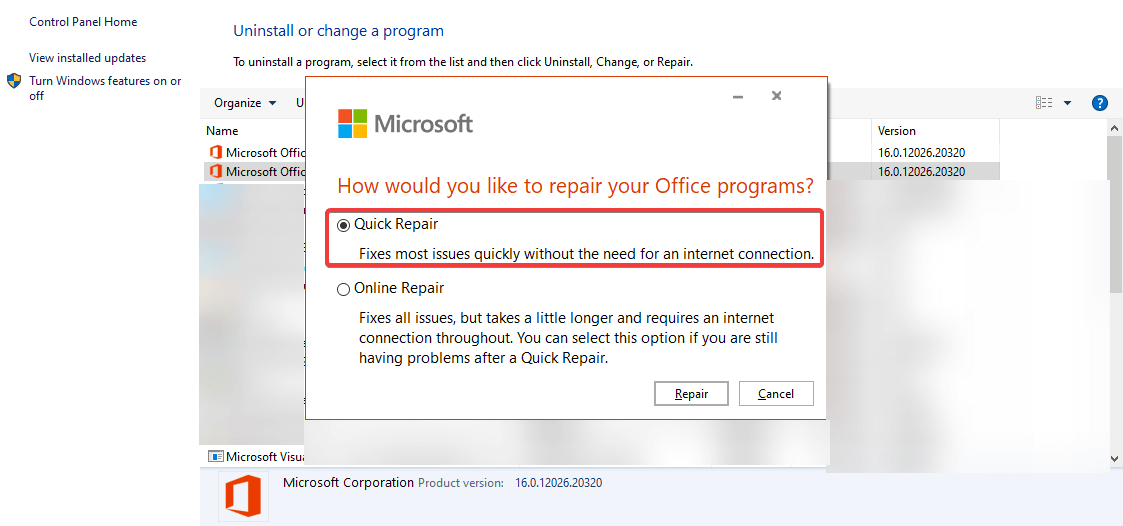
Acest lucru ar trebui să fie faptul că, în ceea ce privește serverul RPC, nu este disponibilă o eroare Outlook. Dacă v-am ajutat, asigurați-vă că ne spuneți în secțiunea de comentarii de mai jos.
Povești corelate pe care ar trebui să le verificați:
- Lista de adrese nu poate fi afișată eroare în Outlook
- Clientul Outlook afișează un mesaj Deconectat în Windows 10
- Cum să scapi de eroarea de potrivire a numelui din Outlook?